xp系统是微软很早之前出的电脑系统,目前使用的人不多,大部分是在一些老电脑上使用.那么当需要重装系统xp的时候,电脑如何重装xp系统呢?下面给大家演示一个简单的一键重装xp系统教程.
现在xp系统使用的人不多 , 不过因为它对电脑配置没啥要求 , 因此不少老旧电脑还在重装xp系统使用 。 那么当需要重装的时候 , 我们该如何重装xp系统呢?今天小编就给大家演示一个简单的一键重装xp系统教程 。
具体步骤如下:
1、先在电脑上下载安装系统之家一键重装系统软件并打开 , 然后选择xp系统点击安装此系统 。 (注意安装之前关闭电脑的杀毒软件打开 , 备份好系统盘c盘的重要资料)
【windowsxp怎么重装系统 教你快速在线重装系统xp】

文章插图
2、软件会自动开始下载xp镜像文件 。
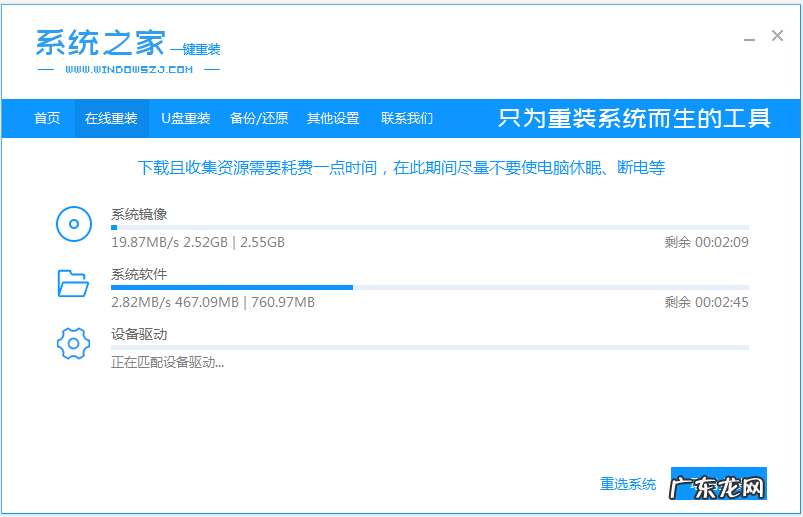
文章插图
3、环境部署完成后 , 重启电脑 。
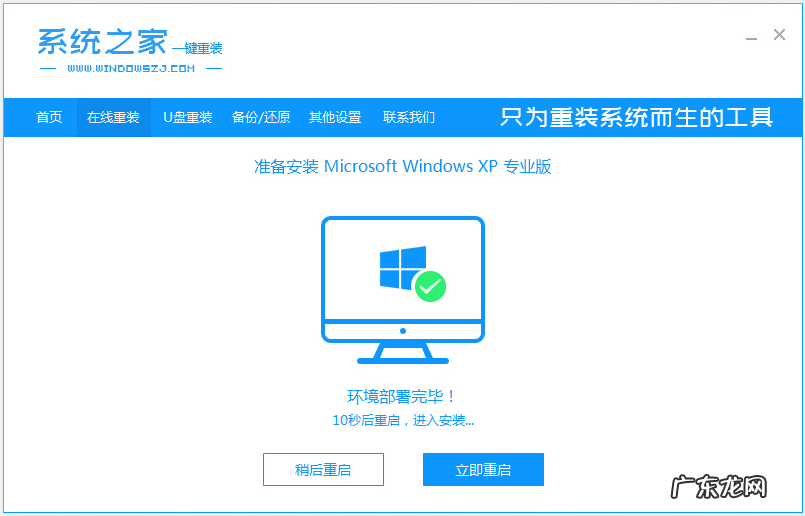
文章插图
4、在启动界面 , 选择xitongzhijia-pe系统回车进入 。
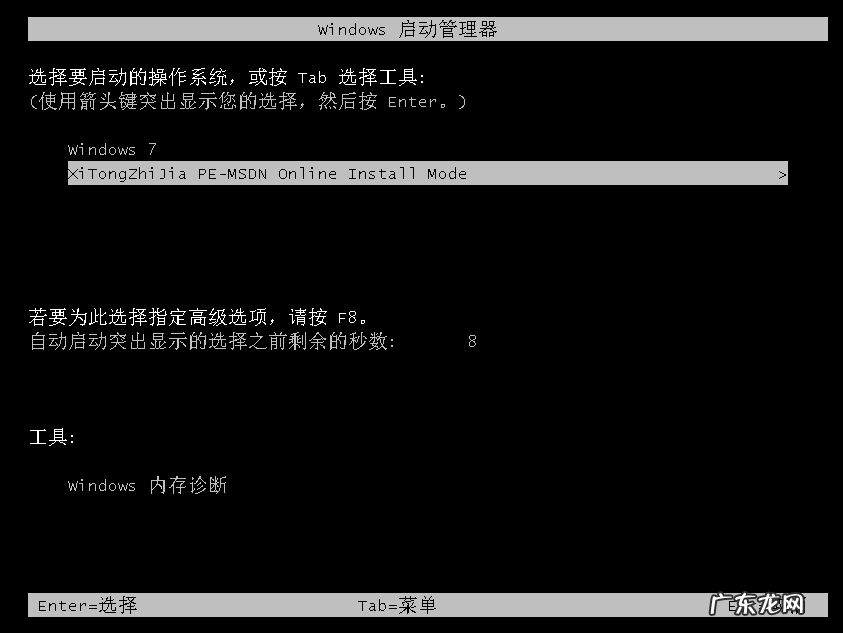
文章插图
5、进入pe系统后 , 系统之家装机工具会自动进行xp系统安装 。
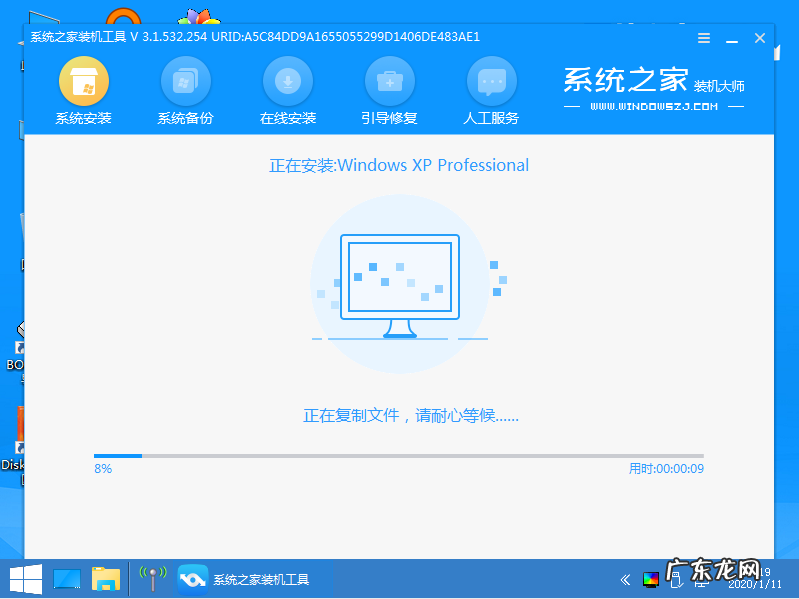
文章插图
6、安装完成后 , 选择立即重启 。
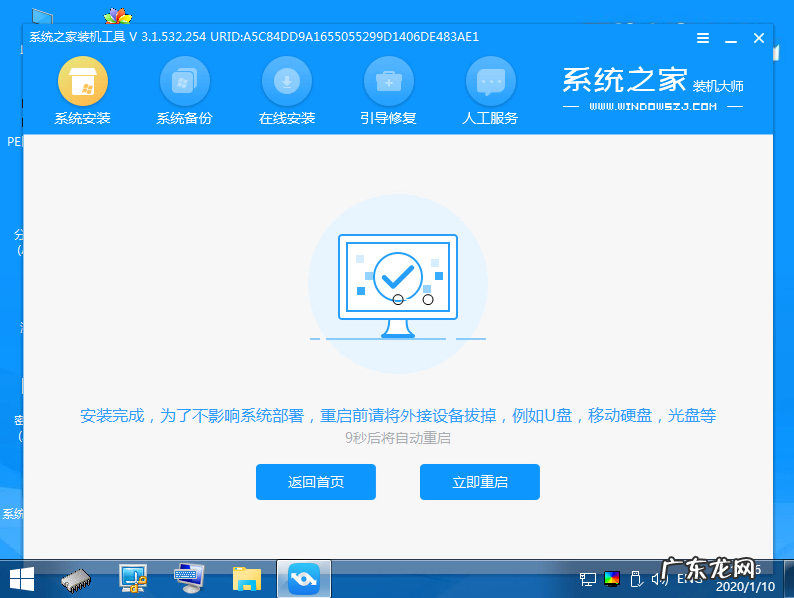
文章插图
7、当进入到windows xp系统桌面时即表示安装成功啦 。

文章插图
以上便是一键重装xp系统教程 , 有需要的小伙伴可以去下载系统之家一键重装系统工具去安装体验 。
- 开机按f12怎么重装系统 台式机三步重装系统的步骤教程
- 重装系统会不会很伤电脑 电脑出现问题怎样重装系统
- 图文展示电脑操作系统是怎么安装的
- u盘重装系统win7 教大家笔记本怎么重装系统
- 魔法猪重装大师 魔法猪系统重装大师装系统的步骤教程
- u盘重装系统手动步骤 轻松学会电脑系统重装步骤
- 一键重装系统 教你360重装系统怎么操作
- 一键重装手机系统 详解一键重装系统软件使用教程
- 淘宝店铺怎么提升流量?提升技巧介绍!
- 淘宝店铺流量少怎么办?如何引流?
特别声明:本站内容均来自网友提供或互联网,仅供参考,请勿用于商业和其他非法用途。如果侵犯了您的权益请与我们联系,我们将在24小时内删除。
